| Niveau
: Moyen |
|
|
|
M 7
|
Fonctions utilisée : Mode de couleur
Utilisation : Créer des effets sur une photo.
|
Technique : Dupliquer une image ;
Changer le mode de couleur ;
|
|
Etape 1
|
Faire les étapes 2 et 3 de la partie 1 pour la photo
suivante (Cliquez dessus pour l'avoir en grand et faire enregistrer l'image
sous) |
|
|
Etape 2
|
Faire l'étape 4 et à l'étape 4 de la partie 1 remplacer
les couleurs de bichromie par celle-ci.
|
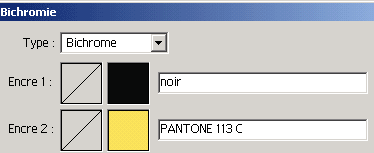 |
|
Etape 3
|
Résultat !
Il dépend évident de la combinaison de couleurs.
Faites les étapes 6 et 7 de la partie 1.
|
|
|
Etape 4
|
Nous avons maintenant les 2 photos sur le même fichier.
La couleur du ciel est trop blanc et ne rend pas bien. Nous allons recréer
un ciel. Cliquez dans le calque "Arrière-plan". Masquez
le calque 1 en cliquant sur l'oeil.
|
|
|
Etape 5
|
Prendre la baguette magique, régler sa tolérence à
50 puis cliquez sur le ciel pour le sélectionner.
Choisir le blanc comme couleur de premier plan et un bleu gris pour l'arrière
plan
|
|
|
Etape 6
|
Cliquez dans le menu Filtre / Rendu / nuage
Répeter plusieurs fois l'opération jusqu'à obtenir
un beau ciel.
Ne déselctionnez pas et cliquez sur le calque 1 (d'abord sur l'oeil
pour le rendre visible puis sur son nom pour le rendre actif) puis appuyez
sur la touche supp pour supprimer le ciel de ce calque.
|
 |
|
Etape 7
|
Dans la palette de calque activez le masque comme
à l'étape 8 de la partie 1. |
|
|
Etape 8
|
Prendre un gros pinceau avec la
couleur noire et peindre le batiment principal.Prendre un pinceau plus petit
et estomper pour les personnes et les pigeons. |
 |